IDE操作手冊 3 專案管理
作業目的:「專案」是系統發展的基本單位,一個專案就是將來封裝為一套系統。 一家公司可以開啟多個專案,同時發展及維護多個系統。相同公司內,各專案的公共資源可以複製分享,以加速系統發展。不同公司間如果要分享規格或是公共資源,則需透過ruRU IDE 的權限管理處理後,才能夠實現。 對於已經成立的專案,PM要負責管理專案的基本資料、專案的多語言能力、專案成員的名單及角色,成員的工作記錄與績效,以及各類的專案資源等。
3.1 進入專案
作業目的:每一個使用者登入ruRU IDE設計平台之後,就可以在專案的下拉清單中找到自己參與的專案。如果找不到你要的專案的話,請洽該專案的PM,請他邀請你加入專案,並賦予你恰當的角色。
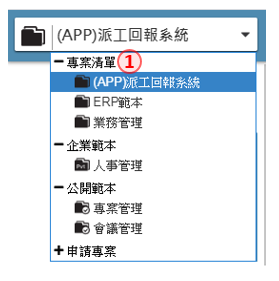
- 專案:點選下拉選項, 會出現你被核准參加的專案清單,供你挑選進入
3.1.1 申請專案
作業目的:一個新專案的產生,必須先提出申請,在得到system manager 核准後,才會出現在 登入的專案清單中。

- 申請專案鍵:點選後會, 開啟【申請專案】的頁面
- 專案名稱:指定專案的名稱
- 聯絡電話:
- 備註事項:輸入密碼, 區分大小寫
- 預設語言:建立專案時,會預先準備指定語系的共用工具內容
- 專案負責人:預設登入的使用者為,做為此專案的專案管理者
- 企業代號:預設為登入帳號的所屬企業為本專案的企業代號,若帳號未定義則可在【專案資訊】中後補
- 送出鍵:填寫上述資料後按 送出,即完成專案申請的提出,靜候system manager 的核准通知即可。未被核准之前,在下拉的專案清單中是看不到該專案的。
3.2 專案管理
作業目的:對於已經成立的專案,PM要負責管理專案的基本資料、專案的多語言能力、專案成員的名單及腳色,成員的工作紀錄與績效,以及各類的專案資源等。
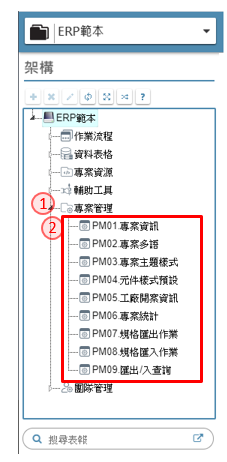
- 駐啟架構樹上的專案管理節點
- 展開後, 專案管理節點下呈現相關作業功能
- 3.2.1 專案資訊
- 3.2.2 專案多語
- 3.2.3 專案主題樣式
- 3.2.4 元件樣式預設
- 3.2.5 工廠開案資訊
- 3.2.6 專案統計
- 3.2.7 規格匯出作業
- 3.2.8 規格匯入作業
- 3.2.9 匯出/匯入查詢
3.2.1 專案資訊
作業目的:維護專案的基本資訊,以滿足文件製作的需求,對後續的系統發展沒有直接影響。
參考資料:℗專案資訊
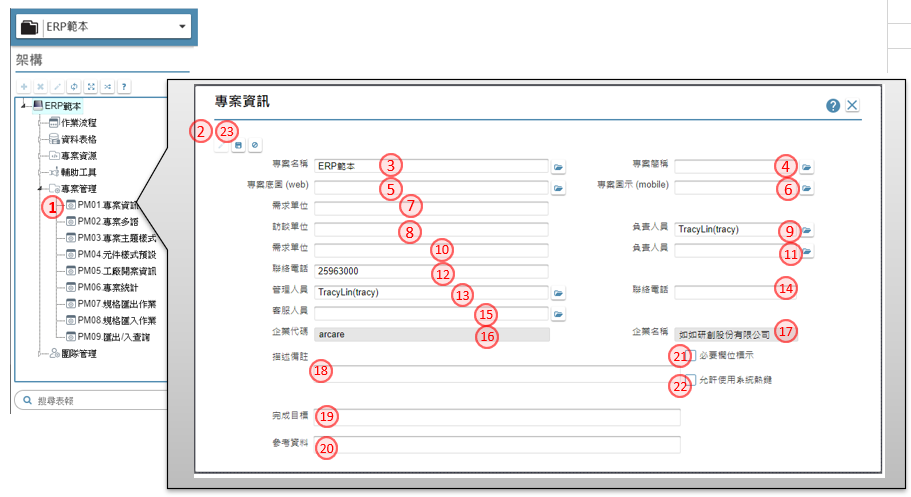
- 開啟【專案資訊】
- 編輯鍵:利用本按鈕進入編輯狀態
- 專案名稱Full Name:可利用開窗鍵, 開啟【多語詞庫】指定挑選詞庫,操作方法請參考[16.2], 來改變專案的名稱
- 專案簡稱Short Name:可利用開窗鍵, 開啟【多語詞庫】指定挑選詞庫,操作方法請參考[16.2], 來改變專案的簡稱
- 專案底圖(Web):當在PC端開啟系統時,未開啟表單前,系統呈現的底稿圖片;可利用開窗鍵, 開啟【圖示設定】指定挑選圖示內容。
- 專案圖示(Mobile):當利用行動裝置開啟系統時,未開啟表單前,系統呈現的底稿圖片;:可利用開窗鍵, 開啟【圖示設定】指定挑選圖示內容。
- 需求單位End User:專案的需求單位, 通常為終端的客戶
- 訪談單位:專案的訪談單位, 通常為提供服務的顧問團
- 負責人員:訪談單位的負責人, 通常為專案經理(大PM)
- 設計單位:專案的設計單位, 通常為邏輯設計的知識秘書
- 負責人員:設計單位的負責人, 通常為專案經理(小PM)
- 聯絡電話:設計單位的聯絡電話
- 管理人員:設計單位的負責人, 通常為專案經理(小PM)
- 聯絡電話:需求單位的聯絡電話
- 客服人員:Site 服務的指定窗口
- 企業代號:指定本專案所屬的企業
- 企業名稱:指定本專案所屬的企業名稱
- 描述備註:描述系統的需求備註
- 完成目標:輸入預計完成的目標
- 參考資料:輸入專案引用的資料來源
- 必要欄位標示:勾選本專案是否統一必要欄位的標示內容. 若勾選者, 可在專案主題樣式上指定呈現的方式
- 允許使用系統熱鍵:勾選後表示在設定規格時,允許系統使用的內定的熱鍵
- 必要欄位標示:勾選本專案是否統一必要欄位的標示內容. 若勾選者, 可在專案主題樣式上指定呈現的方式
3.2.2 專案多語
作業目的:宣告本專案的預設語系,以及將來要支援的各個語系。後續的系統發展中則可以 陸續編輯或選取各資料欄位的標語(caption) 之各語系文字內容。對於尚未編輯該外語內容者,再顯示時會先以預設語系的內容來填補。
參考資料:℗專案多語
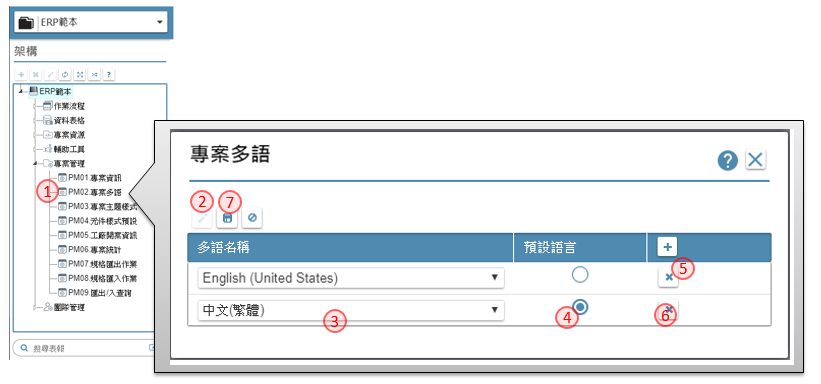
- 開啟【專案多語】
- 編輯鍵:利用本按鈕進入編輯狀態
- 多語名稱:下拉挑選多語內容
- 預設語言:指定系統預設的語系
- 增加鍵:增加專案的多語
- 刪除鍵:刪除專案的多語
- 儲存鍵:利用本按鈕儲存設定完成的資料
3.2.3 專案主題樣式
作業目的:挑選IDE平台所提供的(多個)系統樣式納入專案內,作為運行時終端使用者所可 以選擇的系統樣式。
參考資料: ℗專案主題樣式
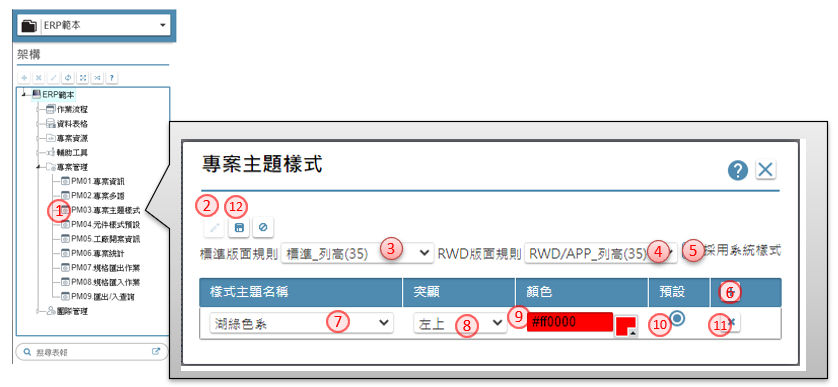
- 開啟【專案主題樣式】
- 編輯鍵:利用本按鈕進入編輯狀態
- 標準版規則:當使用者以表單精靈產生傳統表單時,預設套用的版面規則;可下拉挑選來自系統制定的版面規格清單
- RWD版規則:當使用者以表單精靈產生RWD表單時,預設套用的版面規則;可下拉挑選來自系統制定的版面規格清單
- 採系統樣式:若有多樣式,但又不事先預設樣式時,可勾選本項
- 增加鍵:增加專案的樣式
- 樣式主題名稱:下拉挑選系統提供的樣式內容
- 突顯:要標示主要欄位的位置,可挑選左上、左下、右上、右下
- 顏色:要標示主要欄位的標誌顏色,系統自動開啟【調色盤】進行色號的挑選,操作說明請參考[19.9]
- 預設:指定為系統預設的樣式
- 刪除鍵:刪除專案的多語
- 儲存鍵:利用本按鈕儲存設定完成的資料
3.2.4 元件樣式預設
作業目的:可預先設定適用於表單排版時各類元件的大小、單元樣式等,減少重複異動的操 作。
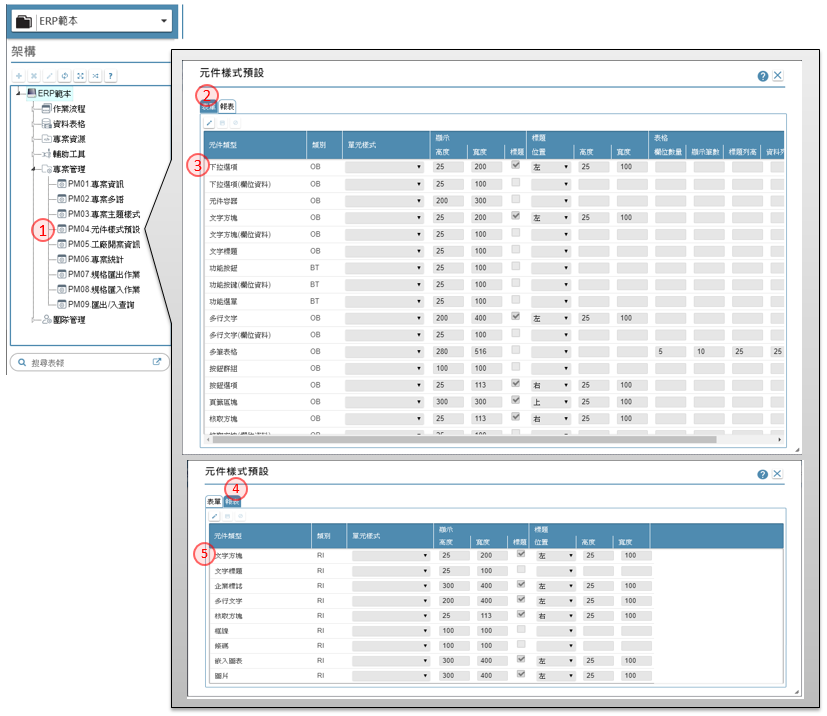
- 開啟【元件樣式預設】
- 表單類:駐留表單頁籤,顯示與表單有關元件的樣式預設值
- 編輯鍵:利用本按鈕進入編輯狀態
- 元件類型:顯示系統上可指定的元件類型
- 單元樣式:挑選駐留的元件類型,是否有預設的單元樣式
- 顯示:輸入元件預設的高度及寛度
- 標題:勾選是否指定標題及出現的位置
- 表格:當元件類型=多筆表格時,指定表格所需預設的相關屬性
- 儲存鍵:利用本按鈕儲存設定完成的資料
- 報表類:駐留報表頁籤,顯示與報表有關元件的樣式預設值
- 元件類型:顯示系統上可指定的報表元件類型
- 各項參數:設定在報表元件產生時的預設值
3.2.5 工廠開案資訊
作業目的:一個新開立的專案,在第一次要求後台軟體工廠提供發行(publish)服務時,須先提 供工廠開案的資料,讓後台建立此專案的發行環境,才能受理此專案的發行請求。
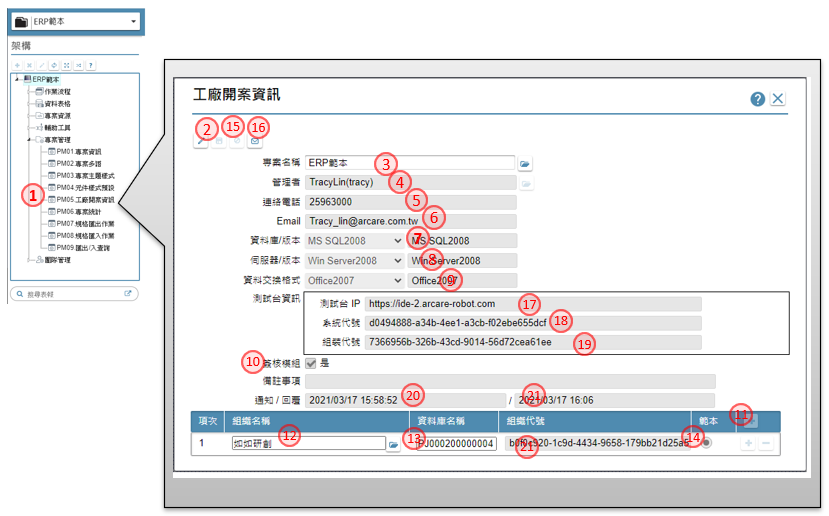
- 開啟【工廠開案資訊】
- 編輯鍵:利用本按鈕進入編輯狀態
- 系統名稱:可利用開窗鍵, 開啟【多語詞庫】指定挑選詞庫,操作方法請參考[16.2]來改變專案產出後系統的名稱
- 管理者:指定運行的系統要預設的管理者姓名
- 聯絡電話:管理者的聯絡電話
- Email:管理人員的信箱
- 資料庫/版本:下拉挑選資料庫及版本
- 伺服器/版本:下拉挑選伺服器及版本
- 資料交換/版本:下拉挑選負責資料交換軟體及版本
- 簽核模組:勾選產生的測試環境是否包含簽核模組
- 新增鍵:設定需要開立組織帳務資料的內容;系統允許建立多套帳務
- 組織名稱:建置測試系統所需開立的帳務名稱,若有多語系時,利用開窗鍵, 開啟【多語詞庫】指定挑選詞庫, 來改變專案產出後組織的名稱
- 資料庫名稱:記錄組織帳務所用的資料庫進行命名
- 範本否:利用本按鈕儲存設定完成的資料
- 儲存鍵:利用本按鈕儲存設定完成的資料
- 開案通知鍵:在確定開案內容無誤後,真正通知後台進行測試環境的準備。
- 測試台IP:顯示建置測試環境所在的IP
- 系統代號:顯示建置測試環境所產生的系統唯一號
- 組裝代號:顯示建置測試環境在軟體工廠所產生的製造唯一號
- 通知:申請人發出通知的日期時間
- 回覆:環境建置完成回覆的日期時間
3.2.6 專案統計
作業目的:一個新開立的專案,在第一次要求後台軟體工廠提供發行(publish)服務時,須先提 供工廠開案的資料,讓後台建立此專案的發行環境,才能受理此專案的發行請求。
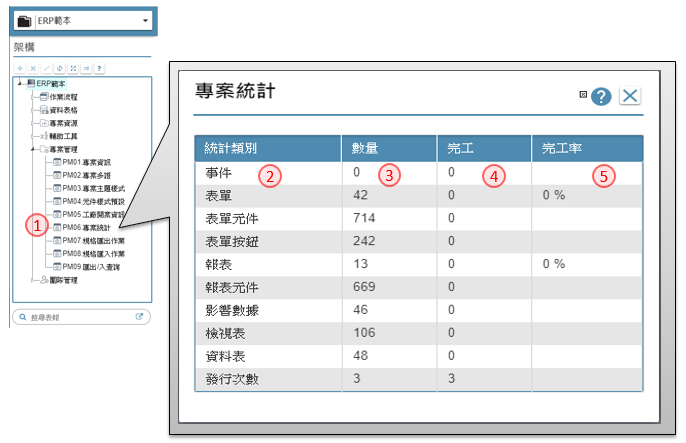
- 開啟【專案統計】
- 統計類別:統計專案下各元件類型
- 數量:顯示各統計類別目前有效的元件數量
- 完工:表單、報表會有開工、完工記錄,計算完工量
- 完工率:表單、報表會有開工、完工記錄,計算完工百分比
3.2.7 規格匯出作業
作業目的:將專案相關的規格選擇備份或其它方式,產生備份檔。以利後續還原或遷移等用途。
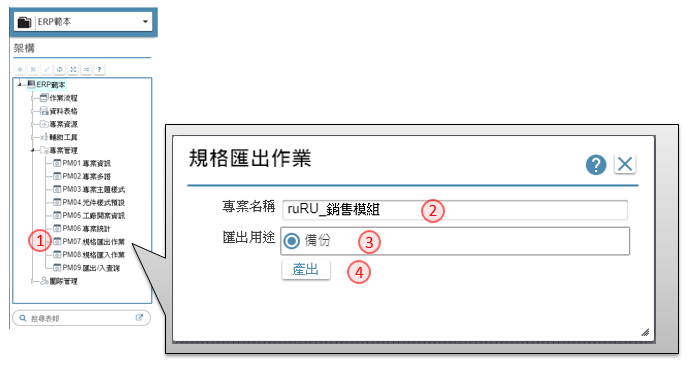
- 開啟【規格匯出作業】
- 專案名稱:顯示登入的專案名稱
- 匯出用途:系統規劃有備份/販賣/遷移等用途,808.7版僅開放備份
- 產出:點選本鍵後,系統進行相關的檔案備份。完成後可在【匯出/入查詢】頁面下載
3.2.8 規格匯入作業
作業目的:將專案先前備份的檔案,上傳覆蓋目前的專案內容。
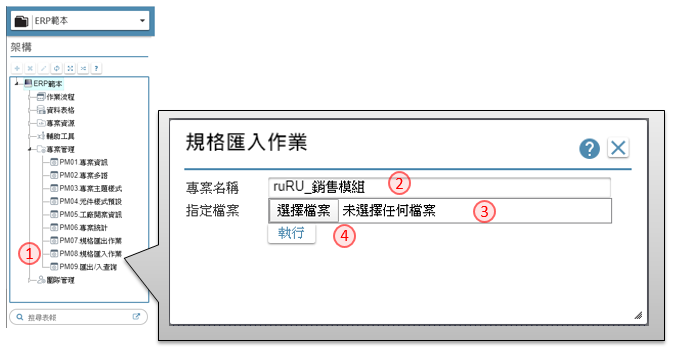
- 開啟【規格匯入作業】
- 專案名稱:顯示登入的專案名稱
- 指定檔案:點擊 選擇檔案,挑選由【規格匯出作業】產生的備份檔
- 執行:依備份檔內容,還原覆蓋專案內容。完成後可在【匯出/入查詢】頁面查詢記錄
3.2.9 匯出/入查詢
作業目的:呈現專案下所有規格匯出及匯入的記錄內容。
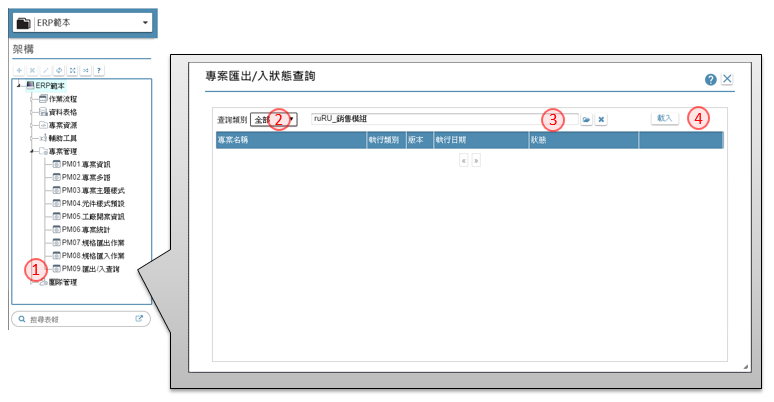
- 開啟【匯出/匯入查詢】
- 查詢類別:可下拉針對匯出/匯入/失效,或全部類別的記錄進行指定
- 專案名稱:顯示登入的專案名稱
- 載入:點擊本鍵,載入符合查詢類別的記錄
- 詳細資訊:開啟【匯出/匯入狀態備註】,顯示執行時的異常訊息
- 下載:點擊 下載,可將經【規格匯出作業】產生的備份檔,載到個人電腦中備存
3.3 團隊管理
作業目的:
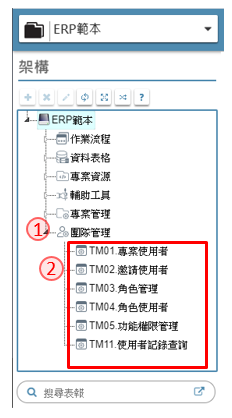
- 駐啟架構樹上的團隊管理節點
- 展開後, 團隊管理節點下呈現相關作業功能
3.3.1 專案使用者
作業目的:管理專案下的使用者生、失效及權限設定
參考資料:℗使用者管理
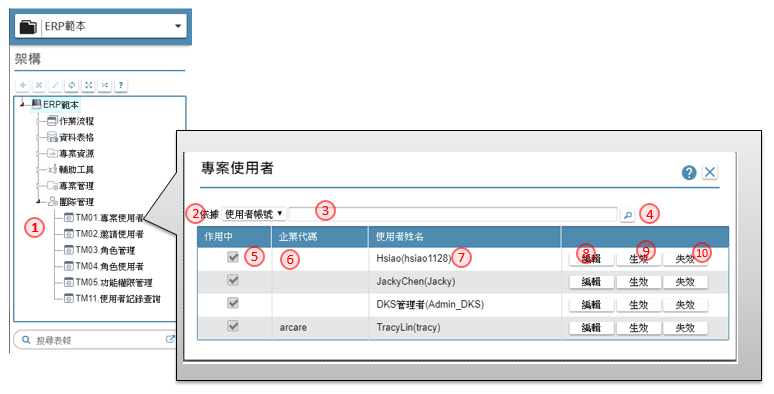
- 開啟【專案使用者】
- 搜尋類別:可下拉指定用使用者帳號或使用者姓名進行查詢
- 關鍵字:輸入查詢的內容
- 搜尋鍵:依據指定的搜尋類別及關鍵字,找到符合條件的使用者,表列清單
- 作用中:當駐留記錄的帳號為生效時, 呈現打勾生效的狀態
- 企業代碼:顯示駐留記錄的帳號所屬的企業
- 使用者姓名:顯示駐留記錄的帳號的姓名
- 編輯鍵:可開啟【編輯使用者】修改專案用戶的權限
- 生效鍵:對駐留記錄的帳號設定為生效
- 失效鍵:對駐留記錄的帳號設定為失效
3.3.2 邀請使用者
作業目的:如果已經是ruRU IDE使用者,則是邀請其加入本專案。邀請的方法是以其登 記在ruRU IDE帳號內的e-mail address來搜尋與連結。
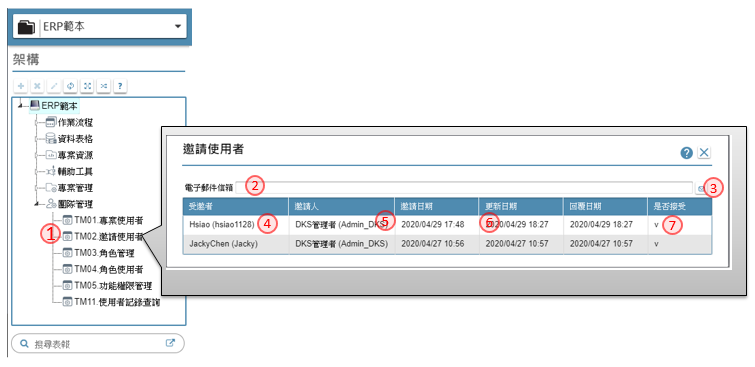
- 開啟【邀請使用者】
- 電子郵件信箱:輸入已存在ruRU IDE且生效的帳號
- 送出邀請鍵:指定郵件後, 點選本鍵系統會發出邀請的郵件, 等候受邀人接受
- 受邀者:顯示受邀記錄裡的受邀者姓名
- 邀請人:顯示受邀記錄裡的邀請人姓名
- 邀請日期:顯示受邀記錄裡的日期
- 是否接受:顯示受邀者, 是否回覆了邀請郵件
3.3.3 角色管理
3.3.4 角色使用者
3.3.5 功能權限管理
參考資料:℗角色及權限管理
3.3.6 使用者記錄查詢
參考資料:℗使用者記錄查詢
 如如研創-智慧軟體機器人
如如研創-智慧軟體機器人